갤럭시 휴대폰을 사용할 때 성능과 배터리 수명을 오래 유지하려면 자동 최적화가 중요합니다. 최신 기기들은 사용자 개개인에게 맞춘 다양한 최적화 기능을 제공하여 더 쾌적한 사용 경험을 선사하죠. 하지만 어떤 설정이 가장 효과적인지 몰라 망설이는 분들도 많으실 텐데요. 오늘은 갤럭시 휴대폰의 자동 최적화 방법에 대해 쉽게 설명해 드릴게요. 아래 글에서 자세하게 알아봅시다.
배터리 수명 연장을 위한 자동 최적화 설정법
배터리 사용량 모니터링과 관리
배터리 수명을 오래 유지하려면 먼저 배터리 사용 패턴을 꼼꼼히 살펴봐야 해요. 갤럭시 휴대폰은 배터리 사용량 상세 내역을 확인할 수 있는 기능이 있어서 어떤 앱이 가장 많은 전력을 소모하는지 한눈에 파악할 수 있어요. 이 정보를 바탕으로 필요 없는 앱이나 백그라운드에서 계속 실행되고 있는 앱들을 종료하거나 제한하는 게 좋아요. 또한, 배터리 절약 모드를 활성화하면 화면 밝기 조절, 푸시 알림 제한, CPU 성능 제한 등 여러 가지 옵션이 자동으로 적용되어 배터리 소모를 최소화해줍니다. 정기적으로 배터리 상태를 체크하고, 배터리 관리 앱을 활용해서 최적의 상태를 유지하는 것도 매우 중요하죠.
자동 밝기와 화면 시간 조절하기
휴대폰 화면은 배터리를 가장 많이 소모하는 부위 중 하나예요. 그래서 자동 밝기 기능을 활성화하면 주변 환경에 따라 적절한 화면 밝기가 자동으로 조절돼서 불필요하게 높은 밝기를 유지하지 않게 돼요. 이뿐만 아니라, 화면이 일정 시간 동안 사용되지 않으면 자동으로 꺼지도록 설정하는 것도 필수입니다. 예를 들어, ‘화면 끄기’ 시간을 30초 또는 1분 정도로 짧게 맞추면 불필요한 전력 소모를 줄일 수 있어요. 또, 다크 모드나 어두운 테마를 사용하는 것도 눈의 피로를 덜어줄 뿐만 아니라 배터리 절약에도 도움됩니다.
백그라운드 애플리케이션 제한하기
많은 사람들이 몰래 실행되는 백그라운드 앱들이 얼마나 많은지 모르고 지나치곤 해요. 그런데 이 앱들이 계속해서 데이터를 새로 고침하거나 위치 서비스를 켜두면 배터리가 급속도로 닳거나 성능 저하가 생길 수 있죠. 그래서 ‘설정 > 앱’ 메뉴에서 어떤 앱이 백그라운드에서 작동하는지 확인하고 필요 없는 것들은 강제로 종료하거나 ‘백그라운드 제한’ 기능을 이용해서 해당 앱들의 활동을 제한하는 게 좋아요. 특히 불필요하게 위치 정보 요청이나 푸시 알림만 받아오는 앱들은 꼭 제한해두는 것이 좋으며, 이렇게 하면 성능도 향상되고 배터리도 오래 가는 효과가 있습니다.
—
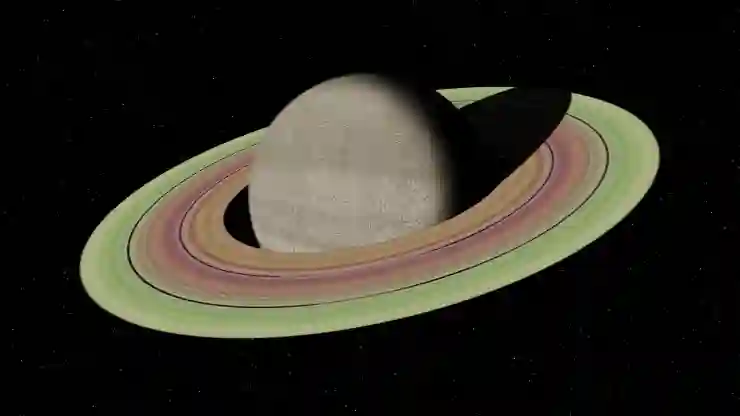
갤럭시 휴대폰 자동 최적화 방법
성능 향상을 위한 스마트 자동 최적화 팁
앱 자동 종료 및 캐시 정리 설정하기
갤럭시 휴대폰에는 일정 시간 동안 사용하지 않는 앱들을 자동으로 종료하거나 임시 저장된 데이터를 정리하는 기능이 포함되어 있어요. 이를 활용하면 백그라운드에서 불필요하게 돌아가는 프로세스를 줄여 기기의 전반적인 성능이 좋아지고 반응 속도가 빨라지죠. ‘설정 > 디바이스 케어 > 메모리’ 또는 ‘최적화’ 메뉴에 들어가면 바로 사용할 수 있는데, 여기서 ‘자동 종료’ 및 ‘캐시 데이터 삭제’를 활성화하면 시스템이 스스로 최적화를 진행하며 자주 쓰이지 않는 앱들을 관리해줍니다.
불필요한 애니메이션과 시각 효과 줄이기
갤럭시 폰의 다양한 애니메이션 효과들은 사용자 경험을 풍부하게 만들어 주지만, 동시에 CPU와 그래픽 카드에 부담을 주기도 해요. 그래서 ‘개발자 옵션’을 활성화하고 ‘애니메이션 스케일’을 낮추거나 끄는 방법이 있는데, 이걸 통해 화면 전환이나 인터페이스 움직임을 최소화하면서 자연스럽고 빠른 반응성을 얻을 수 있어요. 개발자 옵션은 설정 > 휴대전화 정보 > 소프트웨어 정보에서 ‘빌드 번호’를 여러 번 누르면 쉽게 활성화할 수 있으니 참고하세요.
자동 업데이트와 동기화 조절하기
앱 업데이트나 클라우드 동기화 역시 시스템 리소스를 잡아먹는 큰 요인입니다. 그래서 필요할 때만 업데이트하도록 설정하거나 무선 네트워크(Wi-Fi) 연결 시에만 자동 업데이트가 되도록 하는 게 좋아요. 또, 이메일이나 사진 등의 계정 동기화를 일정 시간 간격으로 하도록 조정하거나 일부 중요한 내용만 선택적으로 동기화하면 과도한 데이터 처리와 배터리 소모를 막을 수 있습니다. 이 과정은 ‘설정 > 계정 및 백업’ 메뉴에서 쉽게 조절 가능하며, 자주 쓰지 않는 서비스들의 동기화를 일시 중단하는 것도 고려해보세요.
—
네트워크 연결 효율적으로 관리하는 방법
Wi-Fi와 모바일 데이터의 적절한 활용법
무선 인터넷 연결 방식은 배터리 소비에 큰 영향을 미칩니다. Wi-Fi는 모바일 데이터보다 훨씬 적은 전력을 사용하는데다 안정적이고 빠른 속도를 제공하니까 가능한 경우 Wi-Fi로 연결하는 게 좋아요. 특히 집이나 사무실에서는 항상 Wi-Fi에 연결시키고, 이동 중에는 모바일 데이터를 효율적으로 사용하는 것이 중요합니다. 또한, Wi-Fi 연결 시에도 불필요한 데이터 사용을 막기 위해 오프라인 다운로드 기능이나 콘텐츠 미리 받기를 활용하면 더욱 좋습니다.
비행 모드와 비활성 네트워크 활용하기
외출하거나 잠깐 동안 전화나 메시지가 필요 없다고 판단되면 비행 모드를 켜서 모든 무선 통신 기능을 차단하는 것도 좋은 방법이에요. 이렇게 하면 셀룰러 네트워크와 블루투스 모두 끊어져서 상당히 많은 에너지를 절약할 수 있죠. 또, Wi-Fi나 블루투스가 필요 없거나 사용하지 않을 때는 반드시 꺼두는 습관도 매우 중요합니다.
네트워크 환경에 따른 최적 설정 추천
네트워크 환경에 따라 설정값도 달라질 수 있는데, 예를 들어 실내에서는 Wi-Fi 신호 세기가 강하므로 굳이 모바일 데이터를 사용할 필요 없어요. 하지만 야외에서는 안정적인 인터넷 공급이 어려울 때가 많으니 그때는 모바일 데이터를 적극 활용하면서도 동시에 기타 배터리 절약 모드를 함께 사용하는 게 효과적입니다. 또한 LTE보다 5G 네트워크는 빠르지만 전력 소모도 크기 때문에 상황에 맞게 적절히 선택하고 사용하는 것이 중요합니다.
—
알아서 척척 알아서 하는 AI 기반 최적화 팁
AI 추천 최적화 기능 활성화하기
갤럭시 스마트폰에는 인공지능(AI)이 탑재되어 사용자 습관과 패턴 분석 후 필요한 최적화를 제안하거나 직접 수행하는 기능들이 포함되어 있어요. 예를 들어, ‘설정 > 유용한 기능 > 스마트 관리자’ 또는 AI 관련 메뉴에서 추천받은 최적화 항목들을 활성화하면 매번 일일이 신경 쓸 필요 없이 기기가 스스로 효율적으로 작동하게 돼죠. AI는 사용자 행동 분석뿐 아니라 방금 언급했던 네트워크 및 배터리 관리를 종합적으로 도와줍니다.
자동 정돈과 클린업 추천 받기
갤럭시의 AI 시스템은 저장 공간 확보와 시스템 정돈도 도와줘서 불필요한 파일이나 중복된 사진 등을 찾아내 제거할 것을 추천해줍니다. 이러한 추천 서비스를 활성화하면 기기의 저장 용량뿐 아니라 전체적인 성능도 유지할 수 있고 언제든 깨끗한 상태로 사용할 수 있죠.
맞춤형 알림과 우선순위 지정하기
개인별로 정말 중요한 알림과 그렇지 않은 알림들이 섞여 있기 때문에 이를 AI가 파악해서 우선순위를 매겨주는 기능도 있습니다. 예를 들어 업무 관련 메시지는 항상 우선 표시되도록 하고 기타 광고성 메시지나 SNS 알림은 잠시 숨기는 식으로 말이에요. 이렇게 함으로써 방해 요소 없이 집중력을 높이고 동시에 시스템 자원 낭비도 막아줍니다.
—
<질문 내용 작성 완료! 도움이 되었나요? 추가 요청 있으시면 언제든 말씀하세요!
마무리 단계
이상으로 갤럭시 스마트폰의 배터리와 성능 최적화를 위한 다양한 방법들을 소개했어요. 꾸준한 관리와 설정 조정을 통해 기기의 수명과 사용 경험을 크게 향상시킬 수 있습니다. AI 기반 추천 기능도 적극 활용해서 자동화된 최적화를 경험해보세요. 앞으로도 스마트폰을 효율적으로 사용하는 데 도움이 되길 바랍니다.
더 알고 싶은 사항들
1. 배터리 교체 시기와 방법에 대한 상세 안내
2. 최신 소프트웨어 업데이트가 성능에 미치는 영향
3. 특정 앱이 배터리 소모를 많이 하는지 확인하는 방법
4. 스마트홈 기기와 연동 시 배터리 절약 전략
5. 전력 소모를 줄이는 추가 액세서리 또는 팁
주요 포인트 요약
배터리 수명 연장을 위해 사용량 모니터링, 자동 밝기, 백그라운드 제한, 네트워크 관리, AI 추천 기능 활용 등 다양한 최적화 방법이 있습니다. 정기적인 점검과 설정 조정으로 더 오래 쓸 수 있으며, 스마트한 습관이 중요한 역할을 합니다.
[연관 포스트 몰아보기]

2 thoughts on “핸드폰 바탕화면에 즐겨찾기 바로가기 만드는 꿀팁”